Textbausteine sind hilfreich
Wer Microsoft Word nutzt, der kennt die Funktion Autotext vermutlich bereits. In Word muss man den gewünschten Textbaustein nur einmal schreiben, markieren und im Anschluss die Tastenkombination "Alt-F3" drücken. Nachdem der Textbaustein gespeichert wurde, kann er verwendet werden. Es reicht dazu, nur wenige Buchstaben des Textes zu schreiben und die "Enter-Taste" zu drücken, um den gesamten Text anzeigen zu lassen. Allerdings funktioniert dieser Baustein dann nur in MS Word.
Mit dem kostenlosen Tool Phrase Express kannst du aber Textbausteine erstellen, die sich über Tastenkombinationen oder Abkürzungen in jedes Windows-Programm in deinem PC einfügen lassen.
Lade das Tool herunter und installiere es auf deinem PC. Nachdem du es gestartet hast, klicke auf das Menüsymbol "Neuer Textbaustein". Gib in dem Feld "Beschreibung" einen Namen für den Baustein ein. Im großen Feld "Textbausteininhalt" gibst du deinen gewünschten Text ein, der automatisch bei Abruf erscheinen soll. Im Bereich "Autotext" fügst du die aufzurufende Abkürzung dazu ein. Optional kannst du den Baustein auch mit einer beliebigen Tastenkombination einfügen, die du frei definiert hast. Das Programm wird automatisch beim Start von Windows geladen und steht daher bei allen Programmen zur Verfügung. Ein cooles Tool - unsere absolute Empfehlung!
Eine ganz genaue Anleitung bietet die Webseite von Phrase Express, oder du schaust dir eines der zahlreichen Videos im Netz an.